こんにちは、ショウヘイです。
ソフトバンクオンラインショップで、iPhone5sから機種変更するため、iPhone7の予約、契約をしました。
そして、ソフトバンクオンラインショップからiPhone7が送られてきましたよー。

いよいよ、iPhone5sからiPhone7にデータを引き継ぎしたり設定したりします。
これでいいのかちょっと心配でしたが、やりましたよ。
iPhone7が家に届いた。
iPhone7が家に送られてきました。
佐川急便でした。

カッターナイフは使っちゃだめみたいです。

開けると、中身は少ないですw

内容は、納品書のほかには、これだけでした。

iPhone5sからiPhone7への引き継ぎをする前に。
まず私は、iTunesに接続して、今まで使ってきたiPhone5sのバックアップを取りました。
これは、ソフトバンクのサポートページに載っていました。
iTunesは最新バージョンでやらなきゃいけないみたいです…まぁ当然ですか。
LINEも引き継ぎ前にやることがあり、あらかじめLINEにメルアドとパスワードを登録しておかないといけない、とのこと。
LINEのアカウントからメールアドレスとパスワードを登録するわけですが、引き継ぎについての詳しい動画がありましたので、これを参考にしました。
あと、私はDQMSL(ドラゴンクエスト モンスターズ スーパーライト)をやっているので、引き継ぎ前に、データの引き継ぎ設定を有効にしておかなくてはならないみたいです。
スタート画面からデータの引き継ぎで、あいことばの設定ができます。
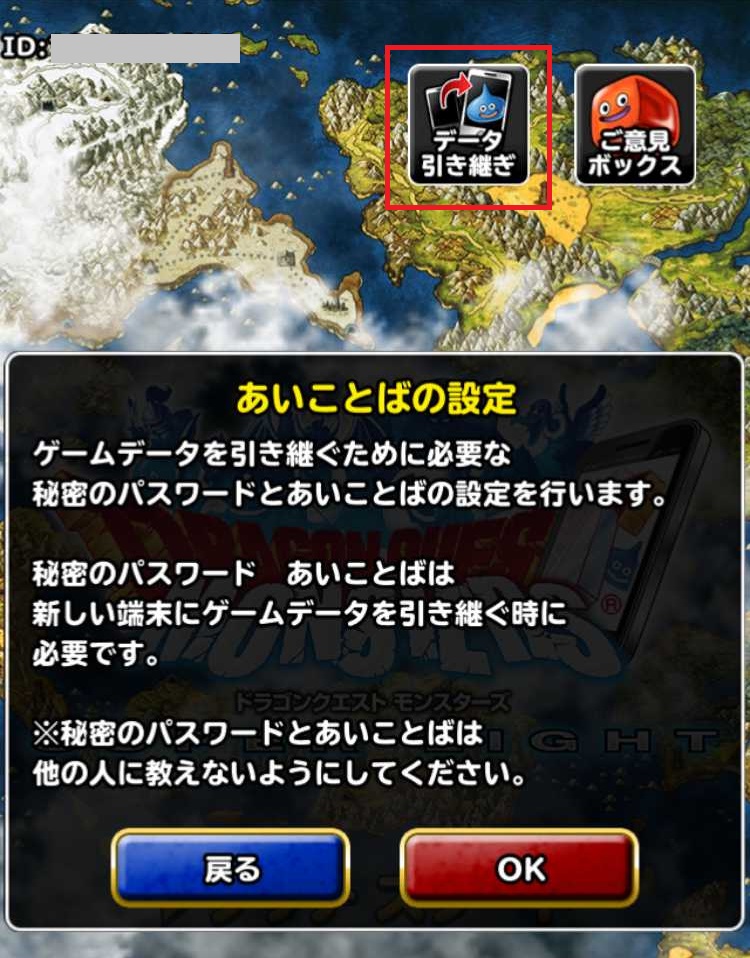
…なんですが、 私の場合、設定したあいことば等、使わなくてもそのままiPhone7に引き継ぎできちゃいました。
以上、私の場合、移行前にやることは、iTunesとLINEとDQMSLの3つだけでした。
人によっては、ほかにも引き継ぎ設定が必要なものがあるかもしれません。
iPhone5sからiPhone7へ、私が行った具体的な手順。
とりあえず、こちらを参考にしました。
まず届いたiPhone7を開封~。
iPhone7と一緒に、USIMカードがついてきました。

iPhone5sからiPhone7への移行だと、このUSIMカードが必要みたいです。
USIMカードを取り外しiPhone7に取り付けるわけですが…この作業はいつもソフトバンクの店員さんにやってもらっているので、ちょっとドキドキ。
付属のピンで、iPhone7の横の穴に強く差し込んで、USIMカードを入れるトレイを出します。

結構強く差し込まないとトレイが出てこないので、思い切ってガッと差し込んだら出てきました。
「SoftBank」のロゴが書いてあるほうを上面にして、USIMカードをトレイに乗っけて、iPhone7に戻しました。
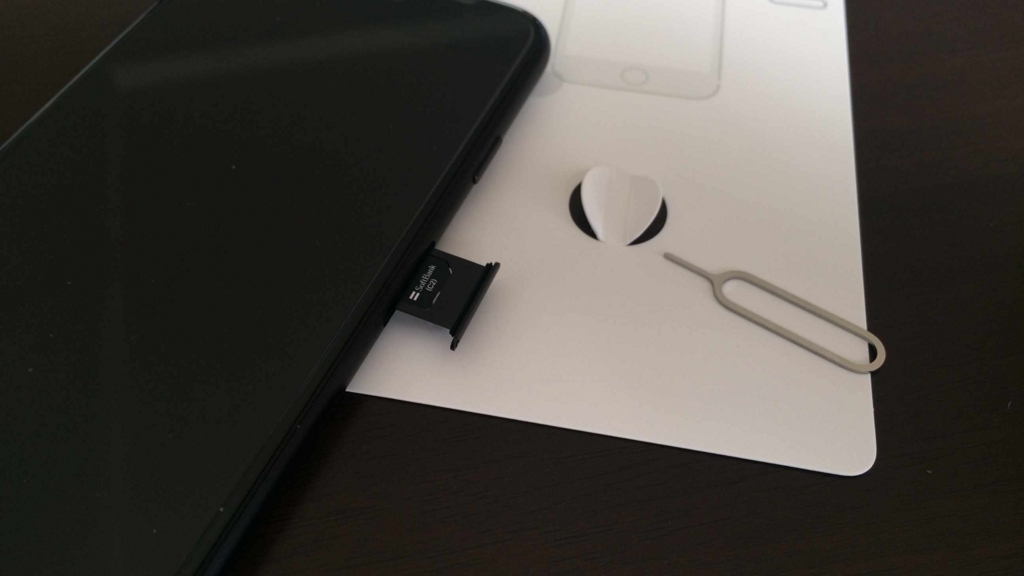
次にやることは、「電話機切り替え手続き」です。
今まで使ってきたiPhone5sからiPhone7への切り替えですね。
開通手続き受付時間は、午前9時から午後8時半までです。
必要なのは、4桁の暗証番号と、オンラインショップで発行された16桁のお申込み受付番号。
16桁のお申込み受付番号は、同梱してある納品書にも書いてあります。
機種変更オンライン切替のお手続き|ソフトバンク オンラインショップ
My SoftBankで認証して、機種変更オンライン切替手続きをしました。
これはあっという間でした。
…というか、My SoftBankから行うと暗証番号とかお申込み受付番号とか入力する必要がないのか、すぐに完了画面がでました。
ただし、移行に時間がかかることがあるようです。
切り替え手続きは通常であれば30分程で完了しますが、処理の混雑状況によって、2~3時間程お時間がかかる場合がございます。
また、20:30前後に切り替え手続きを行った場合、システムの都合により翌日の切り替えとなる場合がございますので、お時間に余裕のあるときに手続きを行ってください。
商品の出荷から10日以内に切り替え手続きが完了していない場合は、弊社にて切り替え手続きを実施させていただきます。
オンラインショップでご購入の電話機は、ソフトバンクショップの店頭では切り替え手続きができません。
そして、iPhone7の電源を入れました。
電源を入れると初期設定が始まり、言語表示やSiriなどいろいろな設定を行いました。
最後に、「利用開始設定(アクティベーション)」です。
私が使ってきたiPhone5sの中の情報を、iPhone7に移さないといけません。
このページに書いてあることを参考にして、行いました。
iPhone7を、iPhone5sのバックアップを取ったパソコンに接続して、iTunesを起動。
すると…「新しいiPhoneへようこそ」の表示。
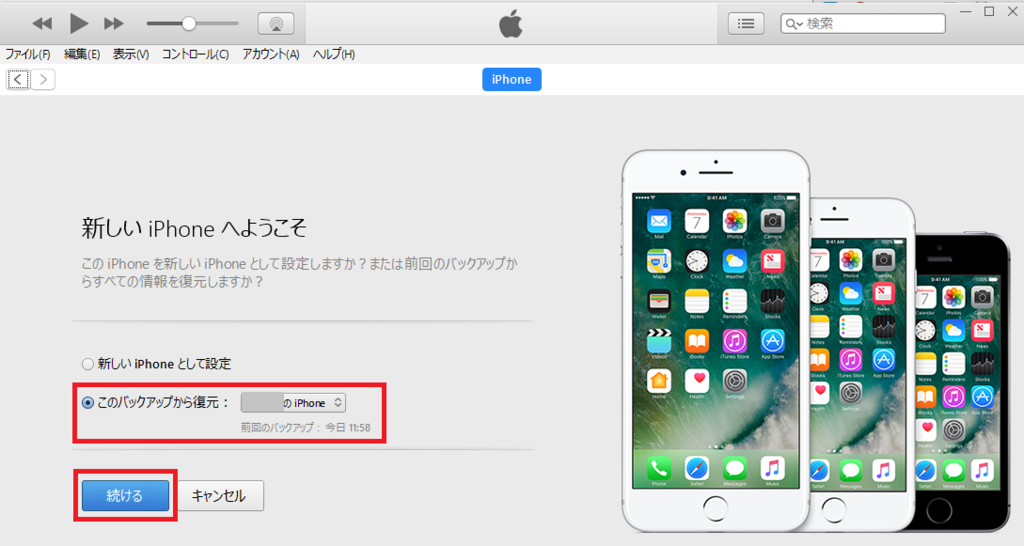
「このバックアップから復元」で、バックアップを取ったiPhoneを選択して「続ける」をクリック。
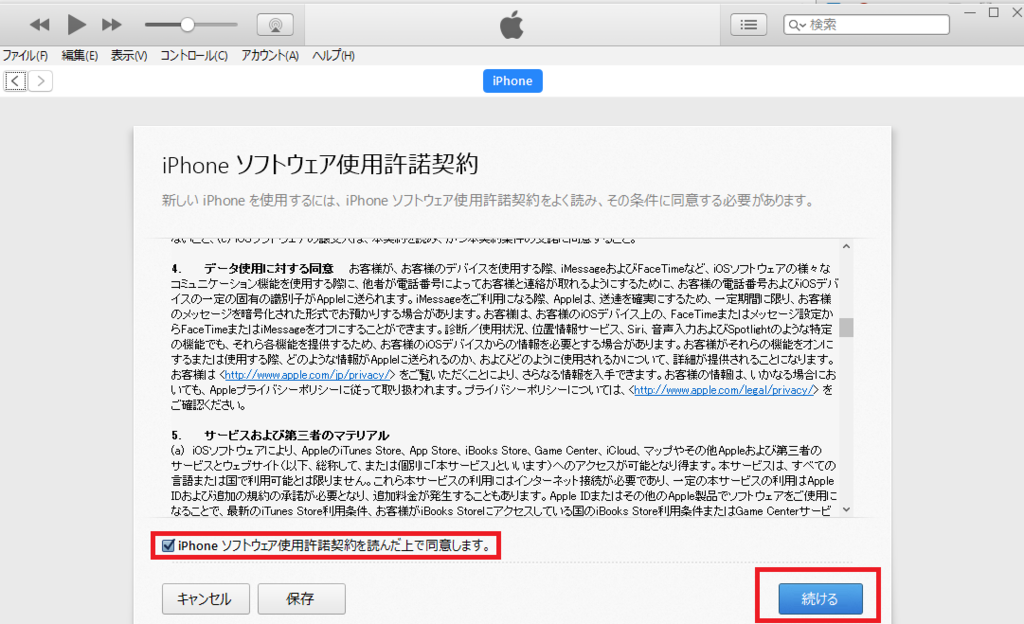
使用許諾に同意して「続ける」をクリック。
すると、新しいiPhone7への引き継ぎ(バックアップの復元)が始まります。
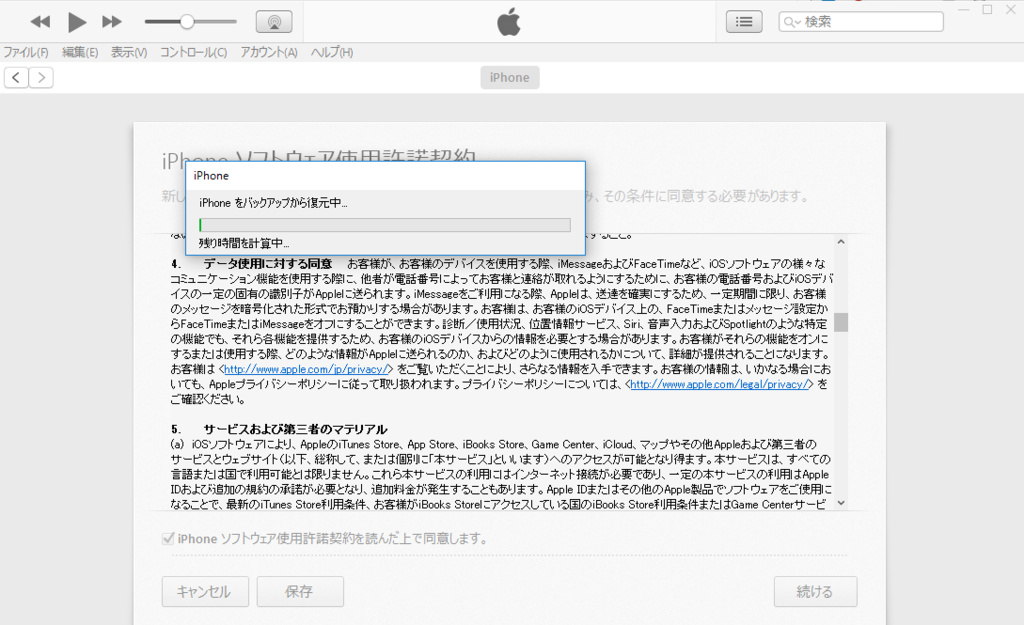
所要時間約10分と出ましたが、5分くらいで完了しました。
で、iPhone7の画面を見ると、iOSのアップデートの時のように黒地にリンゴマークが出て、下に進行バーが現れました。
それが終わると、また初期設定が始まり、言語表示やSiriなどいろいろな設定を行いました。
で、今までiPhone5sで見てきた画面が現れました。
やっぱり、iPhone7は画面が広いなぁ~、という印象。
…と思って、使おうとしたところ、それぞれのアプリをアップデートするみたいで、ちょっと待たなきゃなりません。
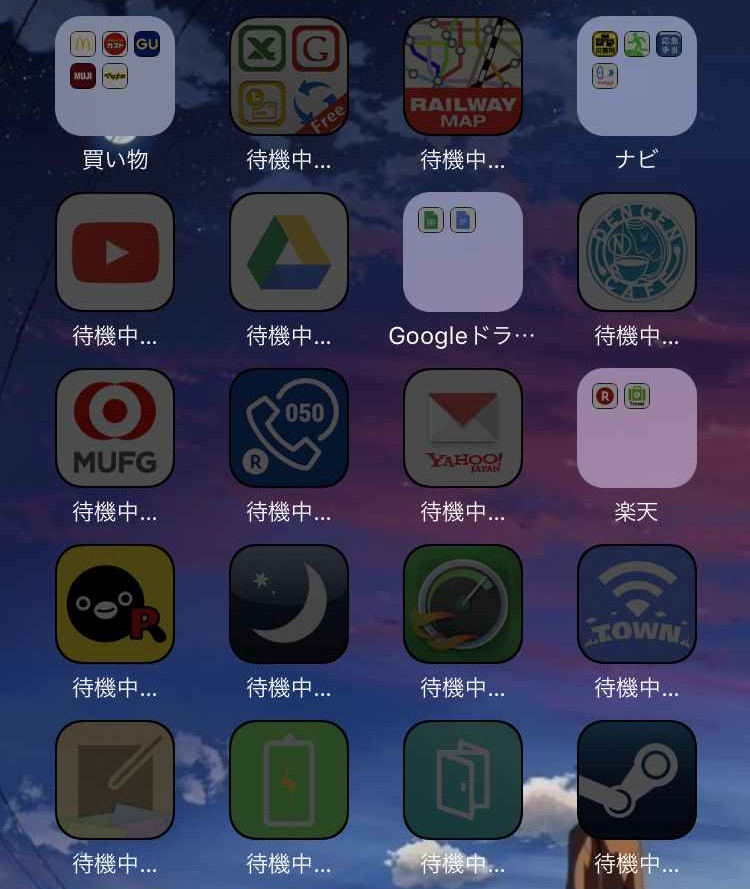
ここらで、My SoftBankの画面をちらっと見てみると、機種情報のとこが、iPhone7になってました。
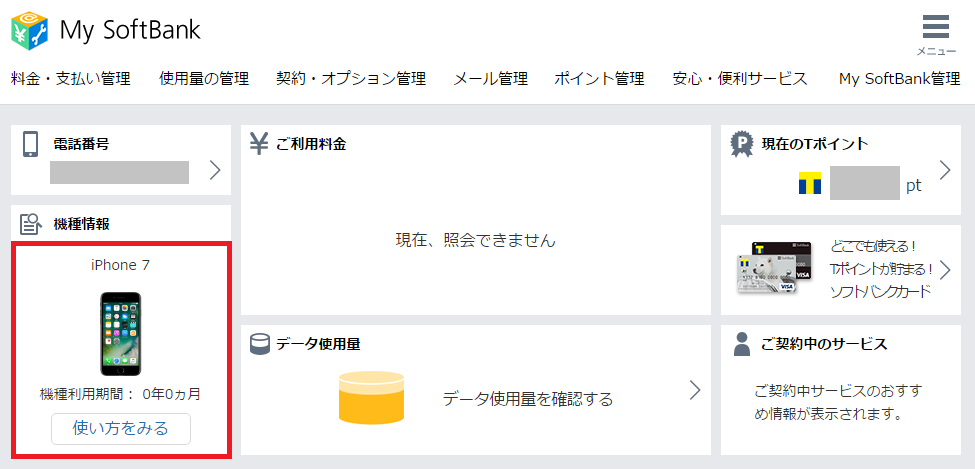
あと、ソフトバンクのメールの設定をしなきゃならんのですな。
こちらのページを参考にすると、「一括設定」で行うそうな。
「一括設定」について、こちらの動画がわかりやすいので、この通りにやりました。
これを行うことで、SMSメールとか@i.softbank.jpとかのメールが使えるようになりましたよ。
iPhone5sで送受信してきた過去のメールも、見られました。
あとは、LINEのデータ引き継ぎをやりました。
…参考「【公式】LINEの引き継ぎ手順 説明動画 - YouTube」
ひとまず、こんなところでしょうか。
やることがたくさんでした。
もしかしたら、他にやらなきゃいけないことが漏れているかもしれませんがね。
でも、とりあえず新しいiPhone7は問題なく使えています。
ソフトバンクオンラインショップでiPhoneを購入して機種変更するということ。
ソフトバンクオンラインショップで新しいiPhoneを購入して機種変更をする場合、手間がかかるなぁという感想です。
あと、何分初めてなもんで、この手順で本当にあってる?と疑心暗鬼になりながら、機種変更の設定やデータの引き継ぎをしなければならないんですよね。
そういうのが心配なら、やっぱりオーソドックスに店舗に赴いて、ショップの人にやってもらったほうが無難かもしれませんねぇ。
私は、良い経験になりました。
以上、「iPhone5sからiPhone7に機種変更(ソフトバンク)私が行ったデータ引き継ぎとか設定とか具体的な手順」でした。
関連記事: